Cara Membagi File Besar Menjadi Beberapa File Kecil di Windows 11
Cara termudah untuk membagi file besar di Windows 11 adalah dengan menggunakan beberapa aplikasi seperti 7-Zip, WinRAR, PowerShell dan Git Bash. Aplikasi ini memungkinkan Anda mengompresi file dan mengekstrak berbagai jenis file. Anda dapat menggunakan aplikasi ini untuk membuat banyak file dari satu file besar.
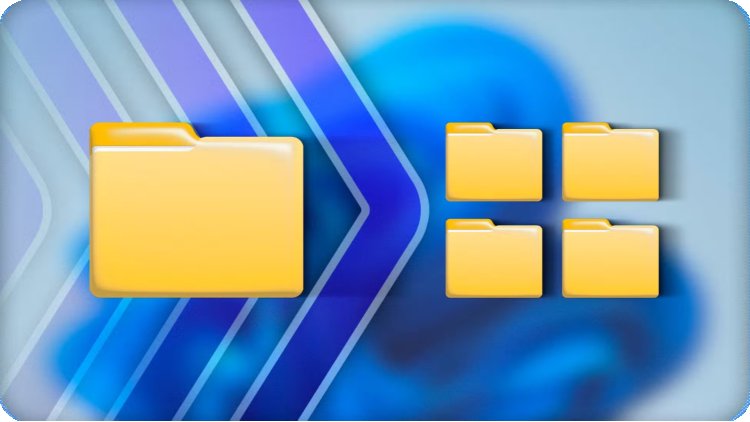
Di Googling - Jika Anda mengalami keterbatasan ukuran file, Anda dapat membagi file besar menjadi beberapa file yang lebih kecil. Anda kemudian dapat menggabungkan kembali file-file ini untuk mendapatkan file yang lebih besar. Saya akan menunjukkan berbagai cara untuk melakukannya di PC Windows 11 Anda.
Quick links
1. 7-Zip
Cara termudah untuk membagi file besar di Windows 11 adalah dengan menggunakan aplikasi 7-Zip yang gratis dan bersumber terbuka. Aplikasi ini memungkinkan Anda untuk mengompres file dan mengekstrak berbagai jenis arsip. Anda dapat menggunakan alat ini untuk membuat beberapa arsip dari satu file besar.
Untuk melakukannya, buka peramban web favorit Anda dan jalankan situs 7-Zip. Unduh penginstal aplikasi, jalankan, dan mulai ulang sistem Windows 11 Anda .
Selanjutnya, buka File Explorer (tekan Windows+E) dan temukan file besar yang ingin Anda bagi. Klik kanan file tersebut dan pilih Show More Options -> 7-Zip -> Add to Archive.
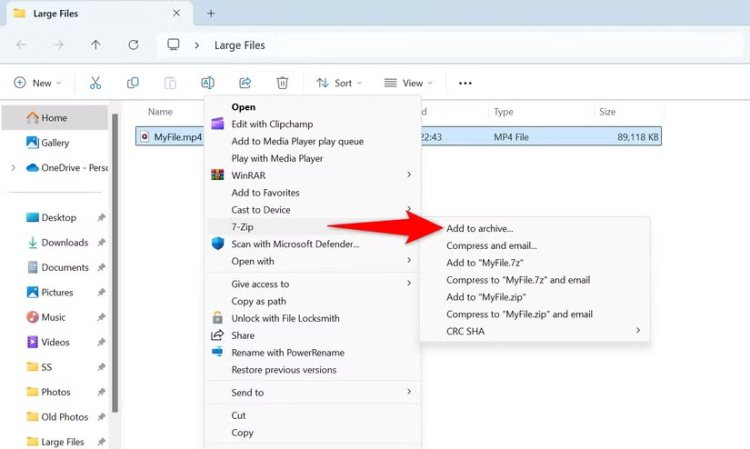
Anda akan melihat jendela Add to Archive. Di sini, klik kolom "Split to Volume, Bytes" dan ketik ukuran untuk setiap file kecil yang akan dibuat. Misalnya, untuk membuat setiap potongan berukuran 10 MB, ketik 10M .
Secara opsional, konfigurasikan opsi lain di jendela yang sama. Lalu, di bagian bawah, klik "OK."
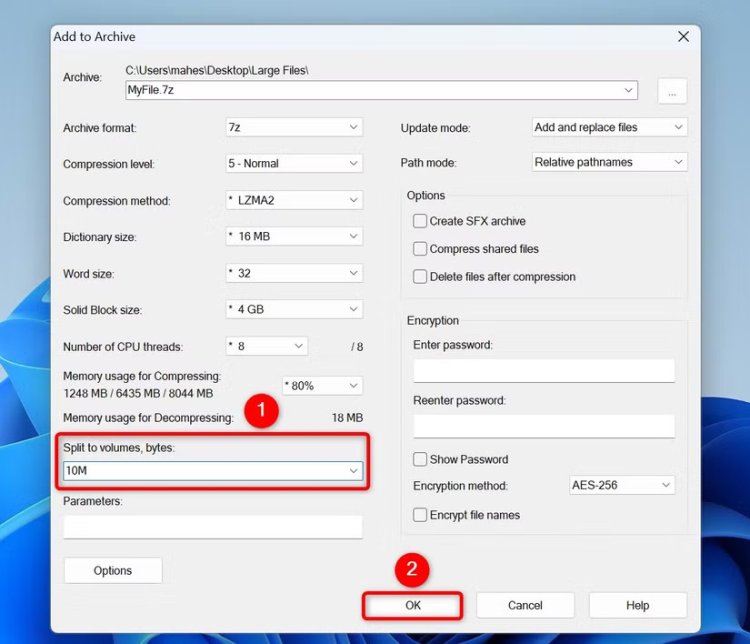
7-Zip akan mulai membuat beberapa file dari satu file besar yang telah Anda berikan. File-file kecil tersebut akan disimpan dalam direktori yang sama dengan file aslinya. Potongan-potongan tersebut akan memiliki nama yang sama dengan nama file aslinya diikuti dengan angka, seperti 001, 002, dan seterusnya.
Untuk menggabungkan kembali file-file kecil ini menjadi satu file, klik kanan potongan pertama (yang bertuliskan "001") dan pilih Show More Options -> 7-Zip -> Extract Files. Di jendela yang terbuka, pilih tempat Anda ingin menyimpan file yang diekstrak dan pilih "OK."
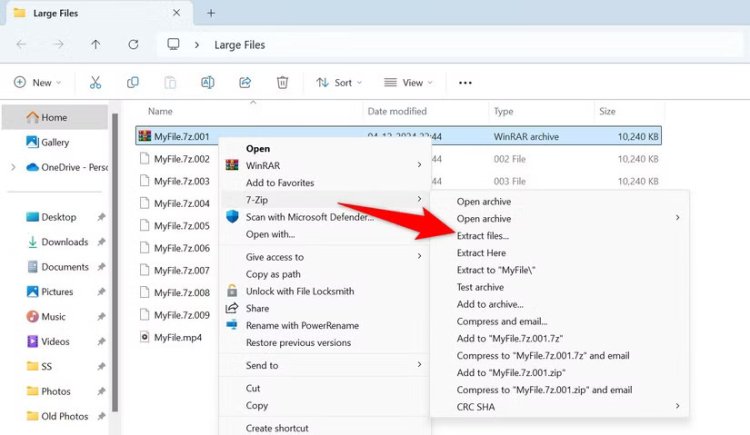
Jika Anda mengalami galat saat menggabungkan kembali berkas, pastikan semua potongan berada dalam folder yang sama. Jika tidak, salin dan tempel dalam satu folder sebelum melakukan proses ekstraksi.
2. WinRAR
WinRAR adalah aplikasi grafis lain yang dapat Anda gunakan untuk membagi file besar menjadi beberapa file kecil di PC Anda. Untuk menggunakannya, kunjungi situs WinRAR, lalu unduh dan instal alat tersebut. Setelah itu, mulai ulang komputer Anda .
Jalankan File Explorer dan temukan file yang ingin dibagi. Klik kanan file tersebut dan pilih WinRAR -> Add to Archive.
Pada jendela Nama dan Parameter Arsip, klik kolom "Pisahkan ke Volume, Ukuran" dan ketik ukuran untuk setiap potongan file. Pastikan untuk memilih unit yang benar dari menu tarik-turun yang diberikan. Secara opsional, konfigurasikan opsi lain, seperti Archive format, dan sebagainya. Kemudian, klik "OK" untuk mulai membagi file Anda.
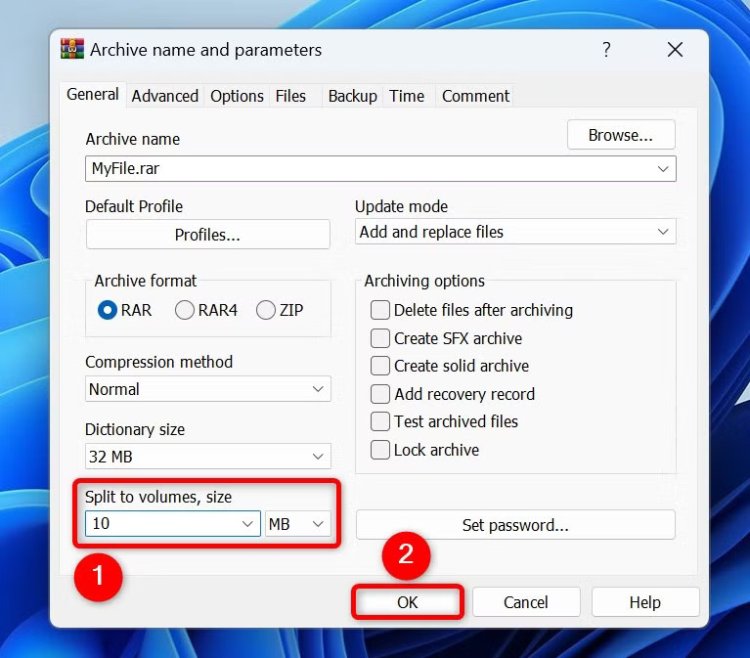
WinRAR akan membuat potongan-potongan file dengan ukuran yang Anda tentukan dan akan menempatkan potongan-potongan ini di folder yang sama dengan file aslinya. Potongan-potongan tersebut akan bertuliskan part1, part2, dan seterusnya. Di masa mendatang, untuk menggabungkan kembali file-file ini dan mendapatkan file aslinya, klik kanan potongan pertama (yang bertuliskan "part1") dan pilih WinRAR > Extract Files.
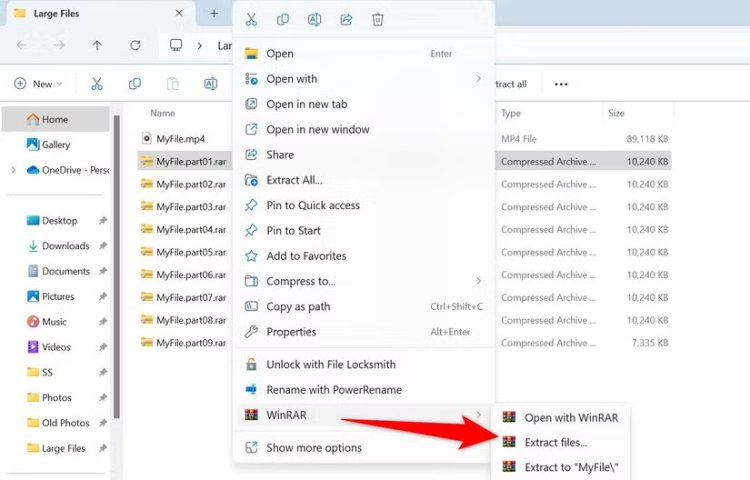
Pada jendela Extraction Path and Options, pilih folder tempat Anda ingin menyimpan file yang dihasilkan. Lalu, klik "OK."
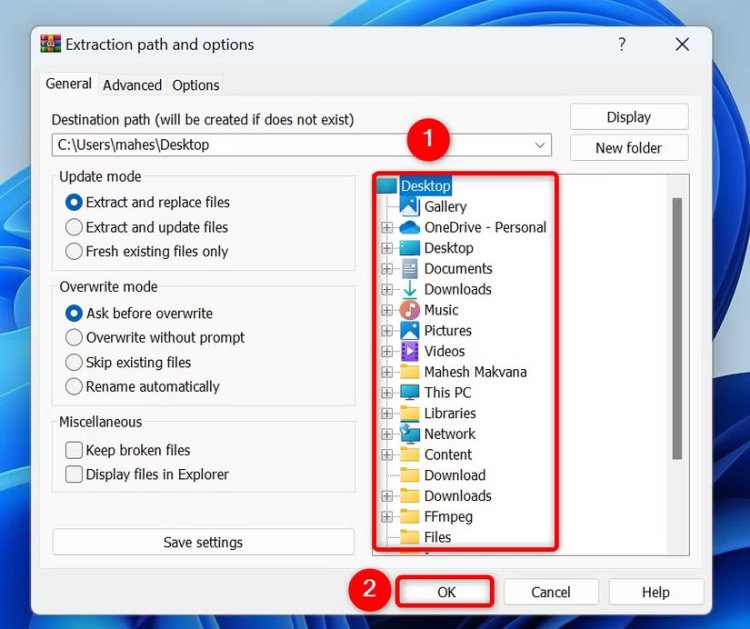
WinRAR akan mulai menggabungkan kembali berkas-berkas Anda. Jika terjadi kesalahan, pastikan semua potongan berkas berada dalam folder yang sama.
3. PowerShell
Jika Anda tidak ingin menggunakan alat pihak ketiga, Anda dapat menggunakan utilitas PowerShell bawaan Windows 11 untuk membagi dan menggabungkan file. Untuk melakukannya, buka Windows Search (tekan Windows+S), ketik PowerShell, dan jalankan utilitas tersebut.
Di PowerShell, ketik perintah berikut. Ganti "PATH" dengan jalur lengkap ke folder tempat file besar Anda berada. Lalu, tekan Enter.
cd PATHJika folder path Anda memiliki spasi, apit path tersebut dalam tanda kutip ganda.
Selanjutnya, jalankan code berikut di PowerShell. Di sini, ganti "MyFile.ext" dengan path file lengkap (termasuk ekstensi) dari file besar yang ingin Anda bagi. Ganti "10MB" dengan ukuran yang Anda inginkan untuk setiap potongan file.
$file = "MyFile.ext"
$chunkSize = 10MB
$fileStream = [System.IO.File]::OpenRead($file)
try {
$buffer = New-Object byte[] $chunkSize
$i = 0
while ($bytesRead = $fileStream.Read($buffer, 0, $buffer.Length)) {
$chunkFileName = "$($file)_Chunk_$i"
[System.IO.File]::WriteAllBytes($chunkFileName, $buffer[0..($bytesRead - 1)])
$i++
}
} finally {
$fileStream.Close()
}PowerShell akan membuat beberapa file dari file yang diberikan dan menyimpan file tersebut dalam folder yang sama dengan file asli.
Di masa mendatang, untuk menggabungkan kembali beberapa file, jalankan code berikut. Di sini, ganti "RecombinedFile.ext" dengan nama berkas yang dihasilkan, "PATH" dengan lokasi potongan berkas, dan "MyFile.mp4" dengan nama potongan berkas.
$outputFile = "RecombinedFile.ext"
$chunkFiles = Get-ChildItem -Path "PATH" -Filter "MyFile.mp4_Chunk_*" | Sort-Object Name
if (Test-Path $outputFile) {
Remove-Item $outputFile
}
$outputFileStream = [System.IO.File]::Create($outputFile)
try {
foreach ($chunk in $chunkFiles) {
$chunkData = [System.IO.File]::ReadAllBytes($chunk.FullName)
$outputFileStream.Write($chunkData, 0, $chunkData.Length)
}
} finally {
$outputFileStream.Close()4. Git Bash
Git Bash command-line untuk membagi berkas besar menjadi beberapa berkas kecil adalah dengan menggunakan Git Bash. Anda menjalankan perintah dengan tool ini dan alat ini akan mengubah berkas besar menjadi beberapa berkas kecil.
Untuk melakukannya, buka situs Git Bash , lalu unduh dan instal alat tersebut. Lalu, buka File Explorer (tekan Windows+E) dan akses folder tempat file besar Anda berada.
Di dalam folder, klik kanan di mana saja yang kosong dan pilih Tampilkan Opsi Lainnya > Buka Git Bash di Sini.
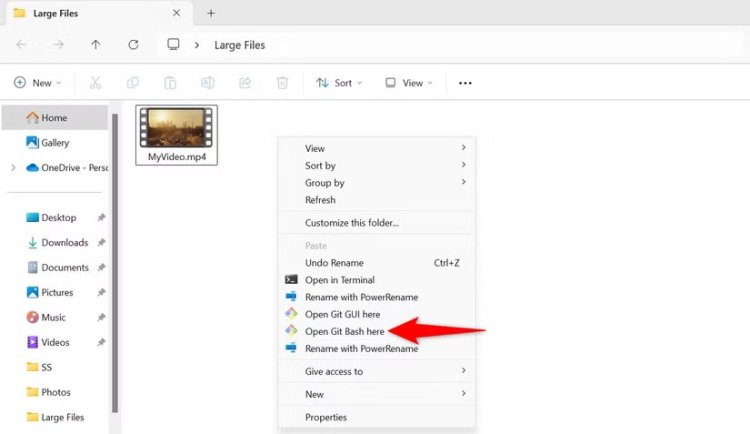
Pada jendela yang terbuka, ketik perintah berikut. Ganti "10M" dengan ukuran untuk setiap potongan file, "MyFile.ext" dengan nama file besar Anda, dan "SplitFile_" dengan awalan untuk potongan file. Kemudian, tekan Enter.
split -b 10M MyFile.ext SplitFile_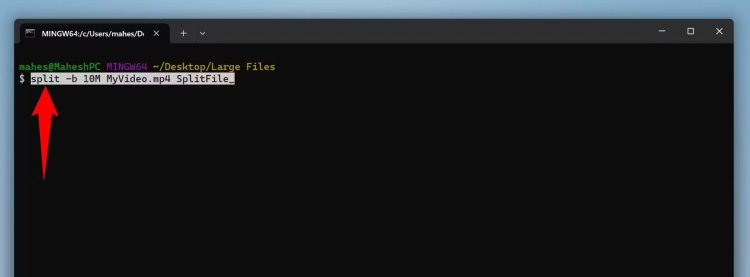
Git Bash akan membuat file yang lebih kecil dari file besar yang diberikan.
Untuk menggabungkan kembali berkas-berkas ini di masa mendatang, gunakan perintah berikut. Ganti "SplitFile_" dengan awalan yang Anda gunakan saat membagi berkas dan "OriginalFile.ext" dengan nama dan ekstensi yang Anda inginkan untuk berkas yang dihasilkan.
kucing SplitFile_* > FileAsli.extGit Bash akan membuat berkas asli Anda dari potongan yang diberikan.
Dan begitulah cara Anda membagi file besar menjadi file-file yang lebih kecil—berguna saat mengirim file besar melalui email untuk mengatasi limit penyimpanannya.







